WordPress kan ha börjat som en enkel bloggplattform. Men de senaste åren har den inte bara blivit den bästa bloggplattformen, utan även ett fullskaligt CMS. Företag som Vita Huset, jQuery, Dyn, NGINX, New York Times, använder alla WordPress.
Och de är bara några av de mest kända. Enligt BuiltWith använder ytterligare 19 922 280 livewebbplatser (hittills) WordPress, Det finns en anledning att så många webbplatser använder det. I stället för att ta betalt för deras CMS på företagsnivå, valde företaget bakom WordPress, Automattic, att hålla sin programvara som öppen källkod.
Tekniskt sett är det ”gratis”. Ingenting är dock helt gratis. Det finns alltid någon form av kostnad. Hur mycket kostar det egentligen? Hur mycket skulle det kosta dig att köra en måttligt stor webbplats eller en som konkurrerar med sajter som Mashable eller TechCrunchs? Låt oss ta reda på det.
Varför WordPress egentligen inte är gratis
WordPress.org kommer att påstå att det är helt gratis. Men det är det inte. Åtminstone är det inte det om du vill att din WordPresswebbplats ska vara en fullt fungerande besöksplats online. I så fall behöver du lite extra grejer. De extrafunktioner som du behöver för att komma igång är där den extra kostnaden kommer in.
Och dessa extra kostnader kan delas upp i följande kategorier:
- Webbhosting
- Domännamn
- Design och teman
- Plugins/tillägg (även känt som appar)
- E-handelsfunktioner
- Din tid
Jag kommer att gå igenom varje kategori och hur mycket de faktiskt kommer att kosta dig. Massor av andra online-företag använder WordPress, men det betyder inte att det är rätt lösning för ditt företag. För att hjälpa dig att avgöra om det är det eller inte, låt oss ta en titt på varje kategori.
Webbhosting ($35 – $1,650)
Att avgöra vilken hostinglösning du ska investera i är en av de viktigaste valen du kommer att göra när du skapar din WordPresswebbplats. Hosting med Kinsta kan variera från $35 till $1,650 per månad.
Det är en ganska stor räckvidd. Men den goda nyheten är att du kan välja den plan som bäst matchar din ideala bandbredd och budget.
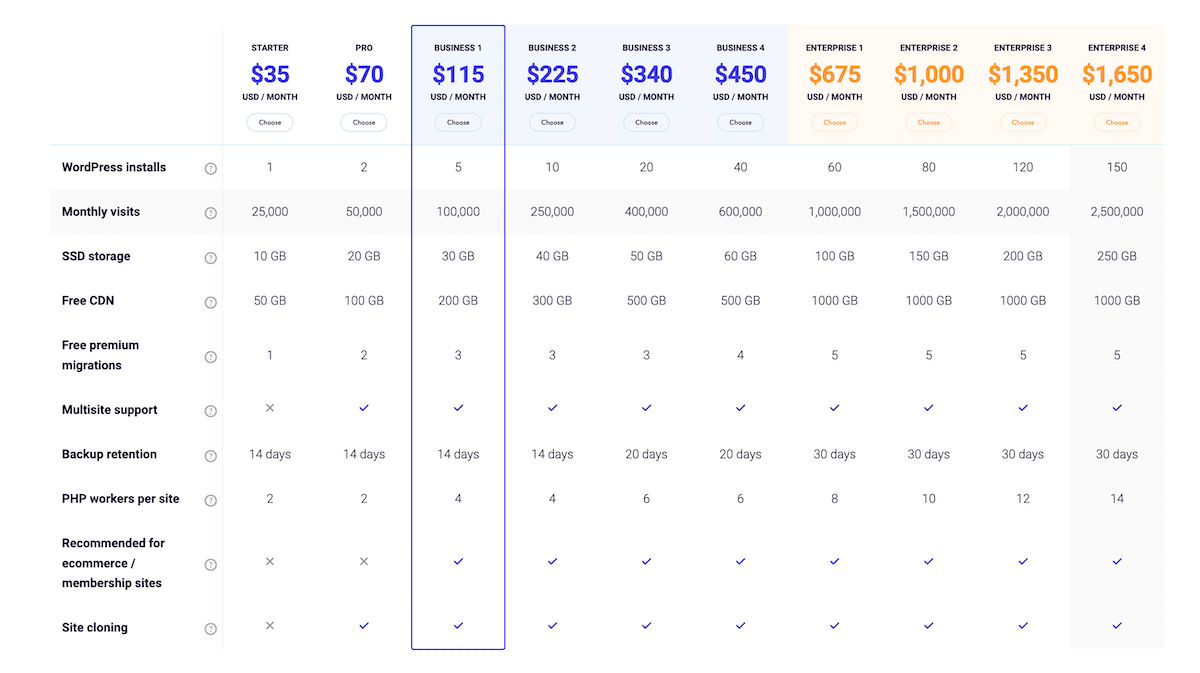
Naturligtvis kan du också hosta din webbplats direkt på WordPress.

Tyvärr är hosting i princip allt du kan göra med WordPress erbjudande. Medan priserna är lägre, kommer WordPress inte att övervaka din webbplats åt dig eller hjälpa dig att lösa problem mellan tredjepartsplugin.
Det kommer å andra sidan Kinsta att göra. Du måste välja en plan som du har råd med, men du måste också välja en plan som ger ditt företag den bästa chansen att lyckas. För många av er kommer denna prispunkt att falla någonstans i mitten. Med webbhosting får du vad du betalar för.
Kom ihåg: ju billigare värd du väljer, generellt sett, desto lägre kvalitet får du. Billig hosting tenderar att ta genvägar och använda överfulla servrar för att gå med vinst. Detta kan dramatiskt påverka prestandan för din webbplats.
Dyrare hosting, å andra sidan, är oftast mer flexibel och innehåller avancerade funktioner som resursisolering vilket innebär att du inte kommer att dela resurser med andra webbplatser. Detta säkerställer att din webbplats fortsätter vara online under trafikökningar. Oavsett vad du väljer, välj ett alternativ som erbjuder rätt pris, flexibla funktioner och välbehövligt stöd.
SSL
Beroende på vem du använder som värd eller dina specifika behov kan du också behöva spendera pengar på ett SSL-certifikat. Kinsta har till exempel gratis SSL-certifikat, men inte alla värdar erbjuder detta (se till att läsa vår djupgående guide om hur du lägger till ett SSL-certifikat till WooCommerce).
Om du dessutom behöver ett Extended Validation SSL-certifikat, kommer det att kosta. Dessa kan variera allt från $50 till $200 per år.
Domännamn ($10 till $30)
När du registrerar ett domännamn köper du en webbadress eller adress där användarna kan visa innehållet på dina webbsidor.

Du kan köpa domännamn från massor av olika platser, men GoDaddy och Namecheap är två prisvärda alternativ. Ett domännamn kommer förmodligen att kosta dig allt från $10 till $30 per år.
Vad du än gör, använd inte WordPress gratis domännamn-alternativ som ser ut som ”www.dittdomännamn.wordpress.com”. Om du vill att folk ska ta ditt företag på allvar, måste du flytta till självhostad WordPress och skaffa ett eget domännamn. Vi har täckt detta ämne omfattande i vårt andra inlägg Så väljer du ditt domännamn – 8 tips för att sticka ut.
Du bör också vara medveten om domänsekretess-skydd eller WhoisGuard-skydd. När du köper en domän, publiceras vanligtvis dina personuppgifter i Whois-katalogen. Det kan vara dåligt för dig eftersom alla kan få tag på de uppgifterna om du inte skyddar dem. Allt från epost-spammare till hackare kan se exakt hur de kan kontakta dig.
Men du kan köpa ett tillägg för att hålla din personliga kontaktinformation privat när du registrerar en domän. Detta tillägg kan kosta allt från $10 till $15 extra per år, men det är en tjänst som du inte bör ignorera. Eller så kan du betala lite extra för din domän på en registrar som Google domains så ingår Whois-skydd gratis.
Design och teman ($0 – $50 000)
WordPress har många teman tillgängliga för alla användare. Vissa är gratis, men vissa kostar uppemot $200. Gratis WordPressteman är bra för nybörjare, men de har ofta inte de nödvändiga funktionerna som seriösa företagare behöver.
WordPress har ett massivt temabibliotek som du kan bläddra igenom för att hitta vad du letar efter. Du kan göra ändringar i detta tema senare med plugins, så det viktiga är att hitta ett tema som passar den övergripande känslan du vill att din webbplats ska ha. Vill du att din webbplats ska vara enkel? Professionell? Snabb att navigera? Rolig? Spännande? Du kan hitta ett tema som ger din webbplats den känslan. Så här installerar du ett WordPress-tema.

Du kan också filtrera sökresultat efter layout, funktioner och ämne alltefter hur din vision ser ut. Men du behöver inte använda en av WordPress mallar. Du kan hitta webbplatsmallar från en annan webbplats som Template Monster för priser som sträcker sig från $75 till $ 200.

Du kan också hitta dem på Envato Market för priser från $13 till $1 200.

Eller Mojo Marketplace för priser som sträcker sig från $59 till $79.
Några andra välrenommerade tema-butiker du kanske också borde kika på: Elegant Themes, ProteusThemes, ThemeIsle, MyThemeShop, Premiumcoding och Tesla Themes. Här är också en bra artikel om missuppfattningar när det gäller WordPress-teman.
När du väljer ett tema, se också till att du väljer ett mobilvänligt tema. Detaljhandeln online från mobila enheter ökar. År 2016 var den mobila e-handelsindustrin värd hela $539 miljarder. Och det numret förväntas fördubblas till 2021.

Men kom ihåg detta: När du köper teman från tredjeparts SaaS-företag riskerar du att använda en mall som inte automatiskt integreras med inbyggda plugins som du vill ha på din webbplats. Färdiga mallar är också svårt att anpassa om du inte vet hur man läser och skriver HTML och CSS. Om du inte gör det, då är vad du ser, det du får.
Några av er kommer dock inte att vara nöjda med något av de teman ni hittar. I så fall, överväg att anlita en webbutvecklare för att skapa ditt eget tema. Beroende på vem du anlitar kan du förvänta dig ett pris som landar någonstans mellan $700 och $10 000. Och om ditt företag är väletablerat med omfattande behov, kan du även hamna på ett pris närmare $50 000.
Om du väljer att låta någon utforma ett anpassad tema för din WordPress-webbplats, då bör du förmodligen ha några utvecklare som redan är anställda inom företaget som kan hjälpa dig att göra framtida förändringar. Annars kommer du att vara allvarligt begränsad av din brist på kodningskunskap. Överväg att bläddra igenom Codeable för att hitta en utvecklare som passar dina behov.

Or check out these other recommended places to hire WordPress developers.
Plugins/Tillägg ($426 – $1 587 )
WordPressplugins är små bitar av kod som du kan lägga till din webbplats. Vissa plugins (även kallade tillägg) är gratis, men premiumalternativ går på någonstans mellan $47 och $200. Och dessa kostnader kan vara engångsavgifter eller återkommande. Du kan söka igenom alla 53 123 av dem på WordPress.org.

I synnerhet, är dock detta en lista över plugins som du särskilt behöver överväga att använda på din webbplats. Titta på vad de gör exakt och hur mycket de kostar.
- Yoast SEO ($0 till $ 89) – Yoast låter dig optimera varje enskild sida på din webbplats för sökmotorer. Vilket innebär att du har den bästa chansen att rangordna på din mål-SERP och generera passiv trafik. Läs vår avancerade Yoast SEO-handledning här.
- Gravity Forms ($59) – Gravity Forms låter dig skapa opt-in-formulär för leverantörer som MailChimp, Slack, Stripe, PayPal, Twilio, och massor mer.
- Advanced Custom Fields ($0 till $100) – detta plugin låter dig inkludera ytterligare anpassningar på olika sidfält. Lästips: Avancerad Anpassade Fält-handledning: Din Ultimata Guide
- MailChimp ($0 till $35 per månad eller mer) – e-postmarknadsförings-programvara som snabbt och enkelt integreras med din WordPresswebbplats, inklusive andra tredjeparts plugins. Kinsta använder faktiskt MailChimp. Du kan också kolla in dessa andra mjukvarulösningar för e-postmarknadsföring.
- HubSpot WordPress-plugin ($ 0) – Med HubSpot kan du bygga responsiva nyhetsbrev som du kan skicka till din kontaktdatabas. Alla e-postmeddelanden loggas automatiskt i din CRM och inkluderar rapportering för öppningar och klick. Det är kostnadsfritt för upp till 2000 e-postmeddelanden / månad.
- Bloom ($89 per år eller $249 i engångskostnad) – Bloom låter dig utnyttja sidofältsformulär, flytande fält, exit-intent overlays, och andra funktioner som kommer att öka din webbplats konverteringsfrekvens. Kinsta använder Bloom på den här bloggen.
- Sucuri ($199,99 till $499,99 per år) – Sucuri erbjuder välbehövligt brandväggsskydd för din WordPresswebbplats.
- UpdraftPlus ($0 till $145 per år) – detta plugin säkerställer att du inte förlorar kritisk information på grund av en datakatastrof.
- ShareThis (Gratis) – ShareThis låter dig lägga till dela-knappar till dina WordPress-sidor så att besökare enkelt kan dela ditt innehåll på sociala medier.
- CSS Hero ($19 till $79 per år) – Vill du göra ändringar på din WordPresswebbplats utan att fiffla med CSS? Detta plugin låter dig göra det.
Med alla dessa plugins, kommer din webbplats att vara redo att konkurrera med även de mest kunniga WordPressexperter. Men du bör bara installera plugins som är nödvändiga för ditt företag. Generellt sett innebär färre plugins en snabbare webbplats.
Så rensa i röran och integrera bara nödvändiga tillägg. Du kan också överväga att ha en speciellt anlitad utvecklare städa upp pluginkoden för att bättre passa ditt webbplatstema. Oavsett hur du gör det, se till att skaffa de du behöver och hoppa över de du inte behöver.
E-handelsfunktioner ($450 – $1000)
Att skapa en webbutik kanske låter som en skrämmande uppgift, men det behöver det inte vara. WordPress som standard har inte några inbyggda e-handelsfunktioner, men det finns gott om lösningar där ute för att komma igång.

- WooCommerce (Gratis) – Detta är en allt-i-ett e-handelslösning för din WordPresswebbplats.
- Easy Digital Downloads (Gratis) – en bra lösning för e-handelsbutiker som säljer digitala nedladdningar och tjänster.
- Shopp (Gratis) – Med detta plugin, kan du driva försäljning, lägga till nya produkter, uppdatera inventering, skicka beställningar och mycket mer.
- Inventory Source ($50 till $175 per månad) – om du vill dropshippa med din webbutik, då kommer Inventory Source – som integreras direkt med WooCommerce – att hjälpa till att hålla all din sändningsinformation organiserad.
Medan många av dessa är gratis, kommer du troligen att behöva några premiumplugins för att se till att de fungerar enligt dina behov. Om du till exempel är en utvecklare som säljer ett plugin med Easy Digital Downloads och använder en återkommande prenumerationsmodell, är detta några plugins som du sannolikt behöver:
- Recurring Payments ($199 per år) – Tillägg till EDD som låter dig ställa in återkommande prenumerationer för dina nedladdningar eller digitala produkter.
- Stripe Payment Gateway ($89 per år) – låter dig acceptera kreditkort säkert via Stripe i EDD.
- Software Licensing ($199 per år) – ger ett komplett licensnyckel-genererings-, aktiverings och kontrollsystem.
- AffiliateWP ($99/år) – Många plugin- och temautvecklare behöver ett sätt att integrera ett affiliatemarknadsföringsprogram till EDD. AffiliateWP är den överlägset bästa lösningen.
Som du kan se är det inte alltid billigt att få alla e-handelsfunktioner du vill ha eller behöver i WordPress. Och detta kan variera mycket baserat på dina e-handelsbehov.
Din tid
En annan viktigt faktor du bör överväga är din tid. Hur mycket är din tid värd för dig? Detta är något som inte alltid diskuteras när du startar en webbplats, men det kan vara en av de viktigaste. Armin, Sallie och John, alla WordPress-utvecklare och designers, tog upp detta nedan i kommentarerna så det är värt att lyfta fram.
Tid – det här är den viktigaste och minst ansedda faktorn. Din egen tid! Folk antar alltid om du gör det själv är det i princip gratis, men så är det inte. Speciellt eftersom du, även om du gör en mycket enkel webbplats själv, kommer att spendera några dagar på den. Om du är frilansare vet du redan hur du beräknar hur mycket din tid är värd. Att göra det själv kostar dig effektivt lika mycket som att låta någon annan gör det. – Armin
Att starta en butik och konfigurera den är tidskrävande och bäst gjort av någon med erfarenhet, såvida din egen tid verkligen inte är värt någonting och du inte kommer att offra några inkomster på att gå igenom inlärningskurvan och låta det ta flera veckor längre att ställa in din butik. – Sallie
En bra tumregel är att bestämma om du har mer tid eller pengar (de flesta företag har mer pengar än tid). I det fallet är det bättre att anställa en specialist för att bygga din webbplats. – John
Och glöm inte pågående underhåll efter att allt är igång också.
Vad är sluträkningen?
I slutändan kommer du att spendera allt från $566 till $52 817. Priset beror på vad du vill att din webbplats ska göra, hur snabbt du vill att den ska laddas, hur säker du vill att den ska vara och hur mycket trafik du vill att den ska hantera. Med andra ord kommer den mängd pengar du spenderar direkt att återspegla hur kapabel din webbplats är.
Naturligtvis kan WordPress hantera din trafik, leads, opt-ins, konverteringar och kunder. Men bara om du använder rätt tema och lägger till rätt plugins.
Sammanfattning
Några av de mest kraftfullaste webbplatserna i världen använder WordPress. Och om de kan använda det, kan du använda det också. Men bli inte lurad till att tro att det inte kommer att kosta dig.
Först och främst behöver du en plats att hosta din webbplats. Och ju mer du betalar desto bättre hosting får du. Du behöver också ett domännamn att förklara som ditt hem på internet, och ett tema som passar din webbplats avsikter. Sedan måste du lägga till rätt plugins. Och om du driver en e-handelsbutik, måste du ägna särskild uppmärksamhet (och pengar) till att använda rätt e-handelslösning och lägga till rätt tillägg.
När allt är sagt och gjort, kommer alla dessa faktorer att sätta sina spår i din plånbok. Men de kommer också att öka din framgång. Med andra ord är det väl spenderade pengar. 😎




Lämna ett svar